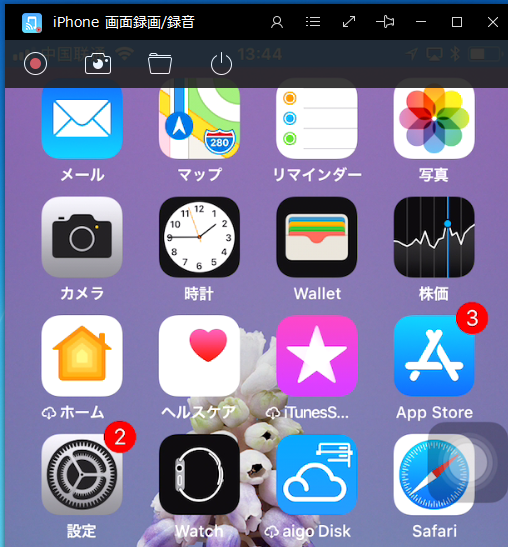しかし、ニュースが発表されるにつれて、iPhone X ノッチは、特にビデオやゲームをプレイする際の視覚体験に影響を与えるという問題を把握していました。 これは、制限なく画面を見たいと思う人々にとっては迷惑かもしれません。 心配しないでください!iPhone X をPC にキャストして、携帯電話のコンテンツを楽しむことができます。 この記事では、iPhone 画面をコンピュータで見ることができるヒントを紹介します。
① iPhone 画面録画/録音でコンピュータにiPhone X をキャスト
これは、携帯電話を共有する目的で作成されました。iPhone 画面録画/録音 は、iPhone X 画面でミラーリングする最適なオプションです。 これは、コンピュータ、Mac、Android ガジェット上で携帯のコンテンツを理解するのに役立ちます。 さらに、PC 上の3つのデバイスを特定の時間に最高にストリーミングすることができます。 iPhone 画面録画/録音を使えば、iOS デバイスの画面を見るだけでなく、そのサウンドが聞こえます。それを作ったときに、PC に表示される煩わしい/厄介なノッチを発見することはありません。 また、より良い操作のために画面をフルサイズに設定することもできます。iPhone X 画面をPC と共有するには、次の手順に従います。
- まず、下記のリンクをクリックして、ソフトウェアをダウンロードしてください。
- コンピュータでアプリケーションを起動し、コンピュータとiPhone が同様のネットワークに接続されていることを確認します。
- iPhone でスワイプして、コントロールセンターを起動し、「スクリーンミラーリング」を打ちます。
- 「AceThinker」で始まる名前のコンピュータを探して、押してから接続を作成します。
完了すると、PCの直前にiPhone 画面が表示されるので、画面を大きくしたい場合は、アプリのツールバーにある「フルスクリーン」ボタンをクリックしてください。
このアプリケーションでは、iOS 8 とそれ以降のバージョンがサポートされています。iOS 11 の最新バージョンもサポートされています。同様に、このアプリケーションを使用して同じ方法でMac にiPhone X を表示することもできます。 ここでは、同様にあなたを助ける選択肢を提供します。
② QuickTime を使用してMac 上でiPhone X 画面を共有する
Mac でiPhone 画面を共有するのは難しいことではありません。なぜなら2つのデバイスがApple Inc.によって製造され、特にその製品であるQuickTime を使用しているからです。 QuickTime は、人々がさまざまなメディアファイルを再生できる拡張可能なマルチメディアフレームワークです。 また最新のバージョンでは、個人が画面を録画したり、ビデオファイルを編集したりすることもできます。この瞬間に、Mac でiPhone X を表示するための画面記録容量を利用しましょう。
- MacにQuickTimeをインストールして起動します。
- 今すぐiPhone をMac に接続し、USB コードを使用します。
- QuickTime に移動し、「ファイル」がある場所をクリックし、「新しいムービーの録画」をクリックします。 その後、モバイル画面をPC にストリーミングすることができます。
③ 結論
2つのアプリケーションは、iPhone 画面を簡単にミラー化し、2つ以上のシステムで正しく動作するように支援します。 どのソリューションでも、大画面でモバイルコンテンツを体験するのに役立ちます。 しかし、サードパーティ製のプログラムの利点は、頻繁にエラーを修正し、さまざまなニーズをユーザーに提供する素晴らしい機能が多数登場する必要があります。
例としてAceThinker を考えてみましょう。 iPhone X のコンテンツをコンピュータやAndroid 搭載端末に表示することができます。 また、Android は、コンピュータ、iOS、Mac、さまざまなAndroid デバイスからAndroid ガジェットをキャストするだけでなく、管理もできます。 したがって、複数のデバイスに画面を反映させることができるデバイスを探している場合は、このパッケージのプログラムを多く使用することができます。